Autor: Namratha Nayak
An SSH kľúč sa používa na autentifikáciu medzi klientom a serverom, ktorí komunikujú pomocou Sieťový protokol SSH (Secure Shell).. Umožňuje bezpečný a bezpečný kanál na vrchole nebezpečnej siete pre komunikáciu medzi systémami. Toto zabezpečené pripojenie možno použiť na získanie vzdialeného prístupu k počítaču na druhom konci. Tu podrobne popíšeme kroky na vygenerovanie tohto kľúča SSH na počítači so systémom Windows 11.
Krok 1 – Nainštalujte funkciu klienta OpenSSH
Najprv musíte skontrolovať, či je vo vašom počítači nainštalovaná funkcia klienta OpenSSH alebo nie. Ak je už prítomný, môžete pokračovať s generovaním kľúča, musíte ho nainštalovať.
1. Stlačte tlačidlo Windows a ja kláves súčasne na otvorenie systému Windows nastavenie stránku.
2. Vyberte aplikácie na ľavej table.
3. Kliknite na Voliteľné funkcie napravo.
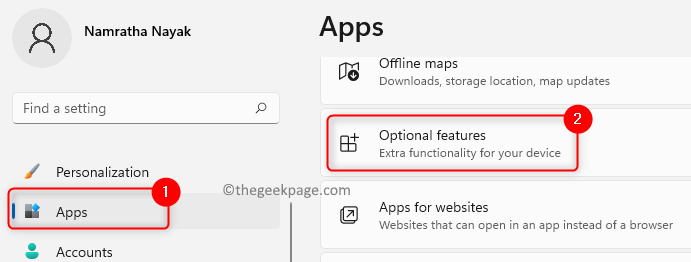
4. Vo vyhľadávacom poli nižšie Nainštalované funkcie typu Klient OpenSSH aby ste skontrolovali, či je už nainštalovaný.
5. Ak vidíte prítomnú funkciu, pokračujte ďalej Krok 2.
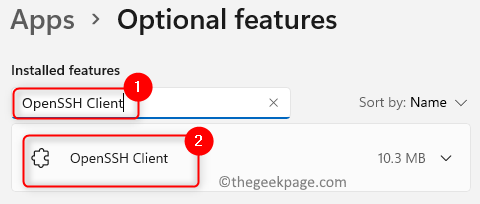
6. V prípade, že funkcia nie je nainštalovaná, kliknite na Zobraziť funkcie tlačidlo spojené s Pridajte voliteľnú funkciu.
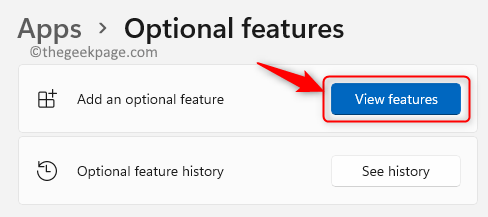
7. Hľadať Klient OpenSSH v zozname.
8. Skontrolujte pole, ktoré je s ním spojené, a kliknite naň Ďalšie.
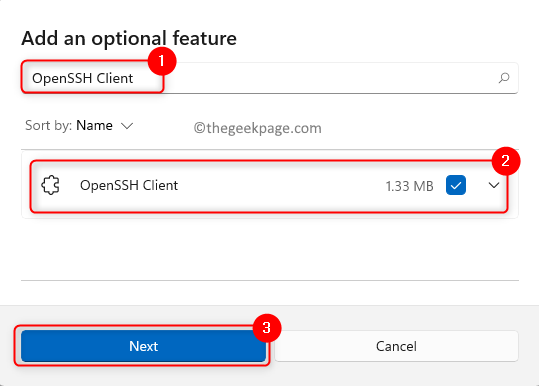
9. Klikni na Inštalácia tlačidlo.
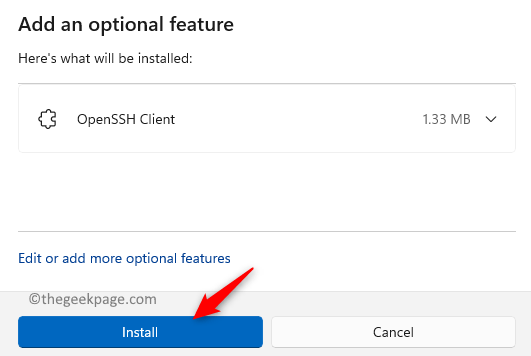
10. Po nainštalovaní reštart počítač a prejdite na krok 2, aby ste vygenerovali kľúč SSH.
Krok 2 – Vytvorte kľúč SSH
1. Zasiahnite Windows kľúč a typ cmd vo vyhľadávacom poli.
2. Kliknite pravým tlačidlom myši na Príkazový riadok a vyberte si Spustiť ako správca.
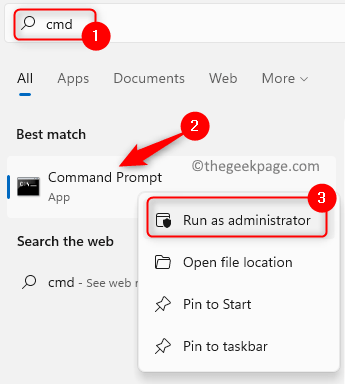
3. Ak vás vyzve Kontrola prístupu používateľa, kliknite na Áno.
4. Vykonajte príkaz uvedený nižšie
ssh-keygen
5. Po vykonaní vyššie uvedeného príkazu sa to spýta Zadajte súbor na uloženie kľúča s uvedeným predvoleným umiestnením.
Poznámka: Predvolené umiestnenie pre uloženie kľúčov je C:\Používatelia\
6. Teraz, ak zasiahnete Zadajte kľúč SSH bude uložený vo vyššie uvedenom predvolenom umiestnení. V opačnom prípade, ak chcete, môžete zmeniť umiestnenie zadaním novej cesty.
7. Ďalej ponúka možnosť vytvoriť a heslo (prístupová fráza) pre vytvorený kľúč SSH.
8. Stlačte tlačidlo Zadajte kľúč, ak chcete pokračovať bez vytvorenia prístupovej frázy.
9. Ak chcete kľúč zabezpečiť, zadajte heslo a potvrďte ho opätovným zadaním. Toto heslo si zapamätajte, pretože je potrebné pri každom použití kľúča SSH.
10. Teraz sa vytvorí kľúč a uvidíte odtlačok kľúča a hodnotu hash SHA256. Tiež uvidíte algoritmus RSA, ktorý bol použitý.
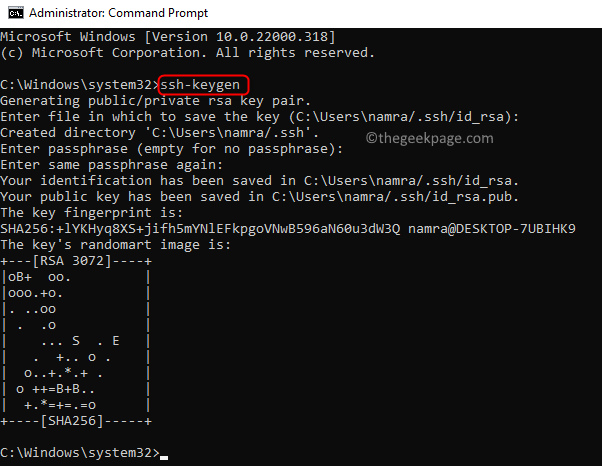
11. Teraz môžete použiť svoj kľúč v ceste uvedenej nižšie
C:\Používateľ\
Bude prítomný v id_rsa.pub súbor.
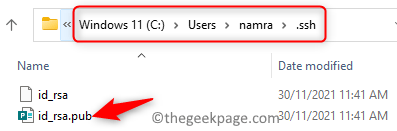
To je všetko!
Dúfame, že teraz dokážete vygenerovať pár kľúčov SSH na komunikáciu medzi dvoma entitami cez sieť.


